win11怎么更改微软账户名?以下内容主要是针对遇上win10怎么更改账户名称的问题,我们该怎么处理呢。下面这篇文章将为你提供一个解决思路,希望能帮你解决到相关问题。
一、win11怎么更改微软账户名
改微软账户名的方法如下
1.在Win11系统桌面,点击【此电脑】,在弹出菜单中选择【管理】菜单项。
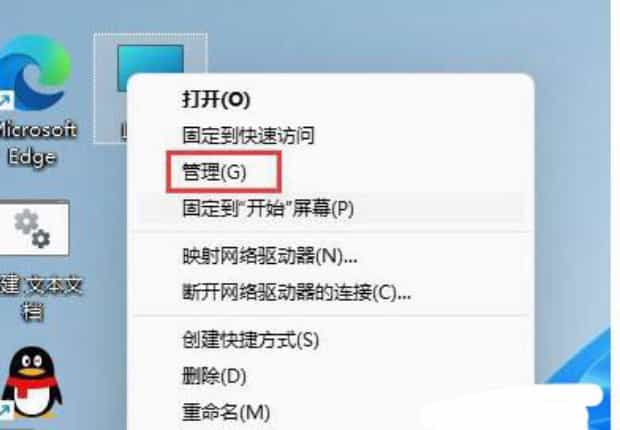
2.点击【本地用户和组】,点击【用户】。
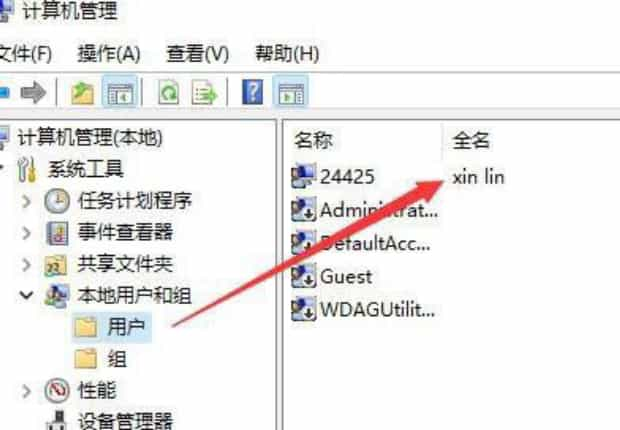
3.双击当前的用户名,打开该用户的属性窗口,修改该用户的名称。
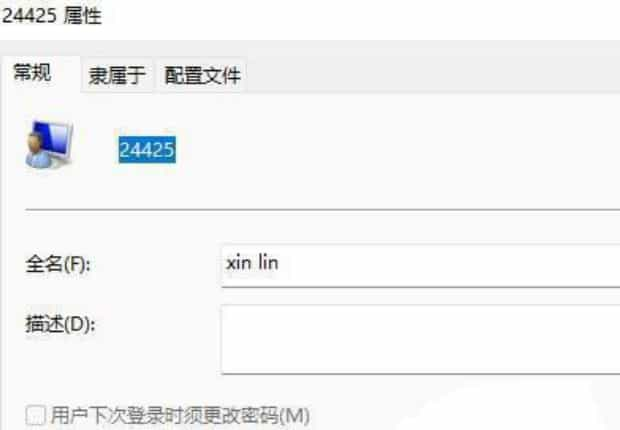
二、win10怎么更改账户名称

第一:点击打开【菜单】键,点击【设置】。
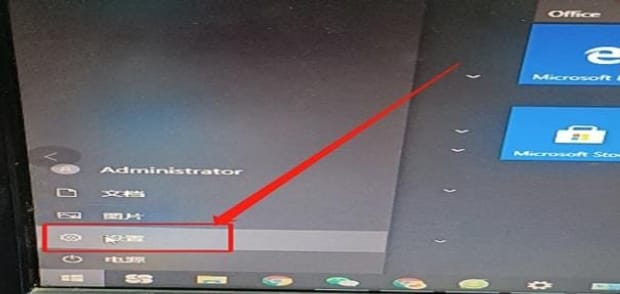
第二:点击输入【控制面板】。
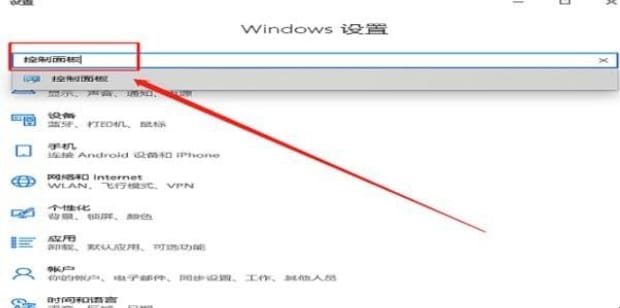
第三:点击【用户帐户】。
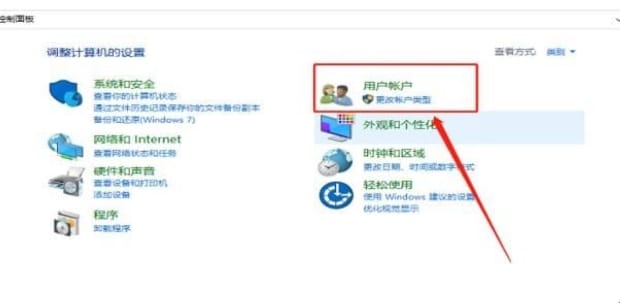
第四:点击【更改帐户类型】。
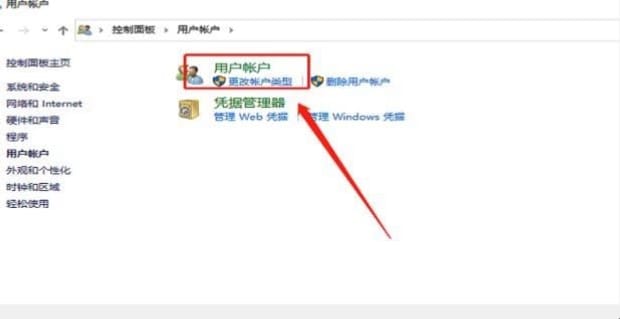
第五:点击【管理其他账户】。
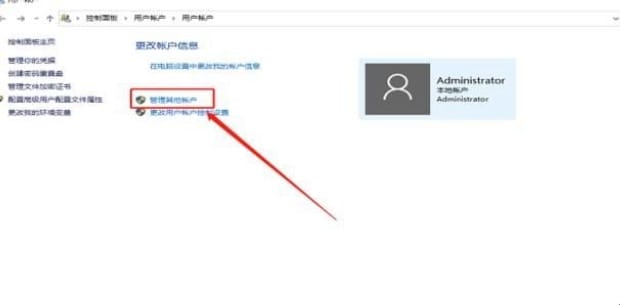
第六:单击点击一下。
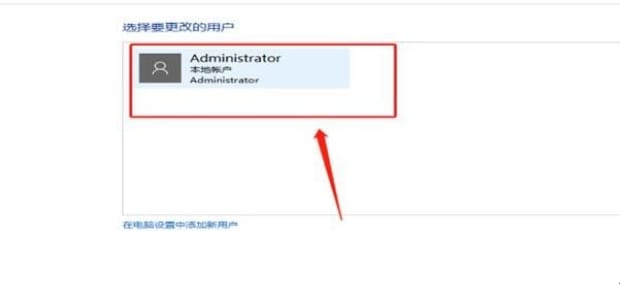
第七:点击【更改帐户名称】。
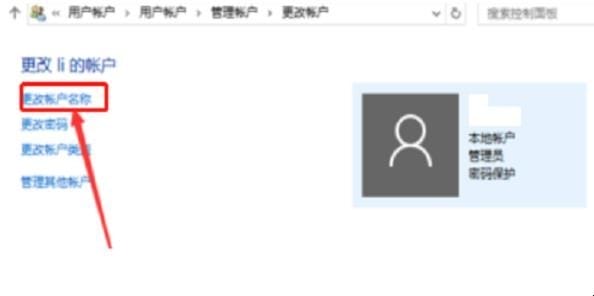
第八:点击输入新的帐户名,点击【更改名称】。
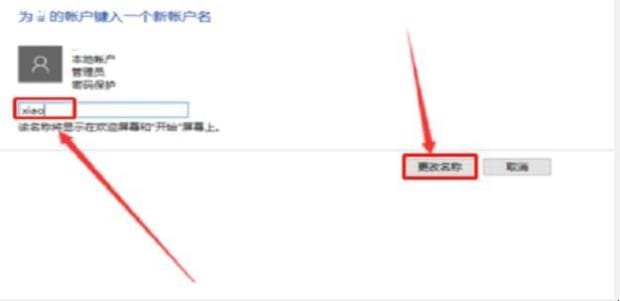
第九:就可以看到设置新的用户了。
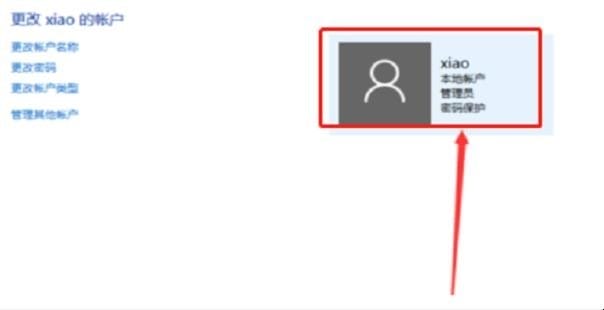
以上就是为你整理的win10怎么更改账户名称全部内容,希望文章能够帮你解决win11怎么更改微软账户名相关问题,更多请关注本站电脑栏目的其它相关文章!
